Quando pensiamo ad un antivirus viene subito in mente Windows. Certamente, in Windows, ci sono molte vulnerabilità ed è sconsiderato averlo senza qualche antivirus. In Linux ci sono anche virus e quindi antivirus. ClamAV non funziona allo stesso modo di un classico antivirus Ubuntu e ti mostreremo come usarlo e cosa farne.
È anche una buona opportunità per scrivere un paio di righe sulla situazione dei virus in Linux per aiutarti a capirla.
Linux e virus
Probabilmente hai letto molte volte o qualcosa del genere "Non c'è nessun virus in Linux" o "È impossibile che un virus influisca su Linux". Ti dirò subito che sono entrambi falsi.
Linux è un ottimo sistema operativo ma non è totalmente invulnerabile. Alla fine, è fatto dagli umani e si commettono errori. Tuttavia, la principale differenza con Windows è l'architettura di Unix stesso. Ti darò alcuni esempi per aiutarti a capire meglio.
Prima di tutto, per impostazione predefinita, gli utenti regolari non hanno i privilegi di root. Questo rende impossibili molte attività che modificano i file di sistema per un utente normale . Pertanto, senza essere un utente root non puoi installare o rimuovere applicazioni.
D'altra parte, sotto Linux, l'utente deve indicare esplicitamente quale file è eseguibile e quale no . Pertanto, se scarichi uno script dannoso o eventualmente un file infetto, non verrà eseguito se non indichi che lo è.
Inoltre, la comunità Linux è fantastica. Succede che il codice sorgente di Linux è aperto e tutti possono esaminarlo. Ed è esaminato da molti esperti di sicurezza. Più occhi vedono il codice, più velocemente possono correggere i bug.
Quindi in Linux ci sono i virus, ma sono pochi, non fanno molti danni e vengono mitigati rapidamente. Ciò significa che un virus può effettivamente influenzare Linux, ma non nel modo in cui pensi.
Utilizzo dell'antivirus ClamAV su Ubuntu
Questo ci porta al motivo per cui dovrei avere ClamAV sul mio sistema. La realtà è che ClamAV ti aiuterà a impedire che questi file dannosi si diffondano sulla rete. Cioè, se un file dannoso su un computer con Linux, non lo influirà, ma può diffondersi attraverso la rete a uno con Windows dove provocherà il caos.
Quindi mettiamoci al lavoro e impariamo come usare ClamAV su Ubuntu.
Installazione dell'antivirus ClamAV
ClamAV è l'antivirus per Linux per eccellenza. Quindi è disponibile dai repository ufficiali di Ubuntu. Per installarlo, esegui il seguente comando:
:~$ sudo apt install clamav
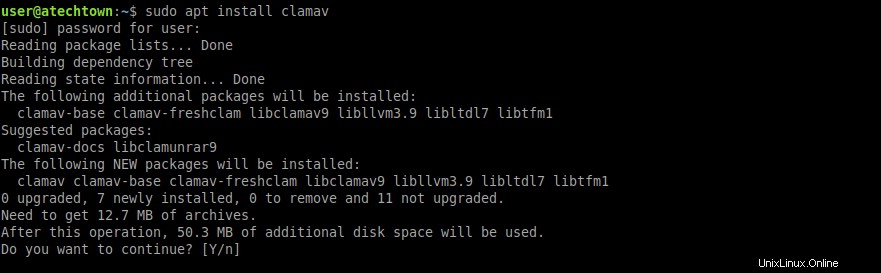
Premi invio e dopo aver digitato la tua password, inizierà l'installazione.
Alla fine, ClamAV sarà pronto per l'azione.
Lavorare con ClamAV su Ubuntu
Come ogni antivirus, la prima cosa da fare è aggiornare il suo database. Questo è abbastanza semplice, ma il servizio di ClamAV deve essere interrotto.
Per interrompere il servizio, esegui il comando seguente:
:~$ sudo systemctl stop clamav-freshclam
Una volta che questo è successo. Puoi aggiornare il database dell'applicazione.
:~$ sudo freshclam
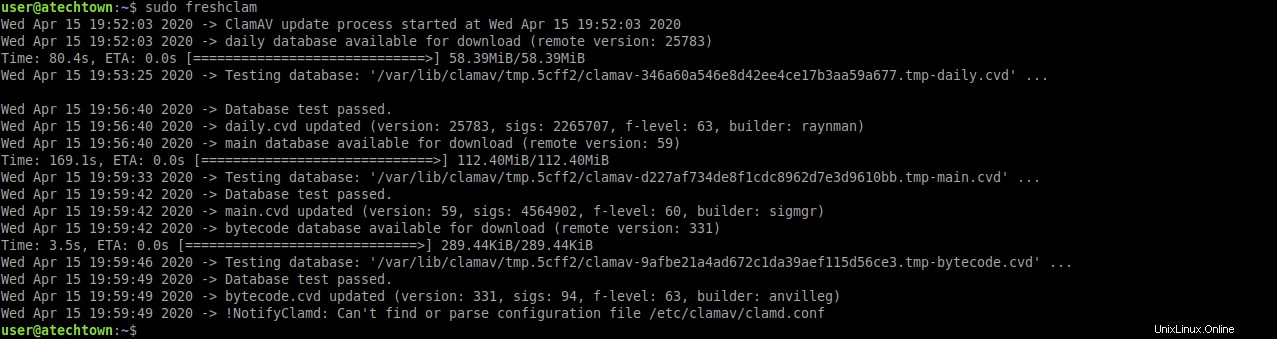
Quindi, inizierà il processo di verifica del database e di aggiornamento. Questo processo deve essere eseguito ripetutamente nel caso in cui il servizio venga interrotto.
Ora arriva la cosa più importante ed è scansionare una directory con ClamAV.
La sintassi di base di ClamAV è la seguente
:~$ clamscan [options] [folder]
E molte opzioni aiutano a fare una scansione abbastanza completa e corretta. Per scoprirli tutti, basta eseguire la guida sul terminale.
:~$ clamscan --help
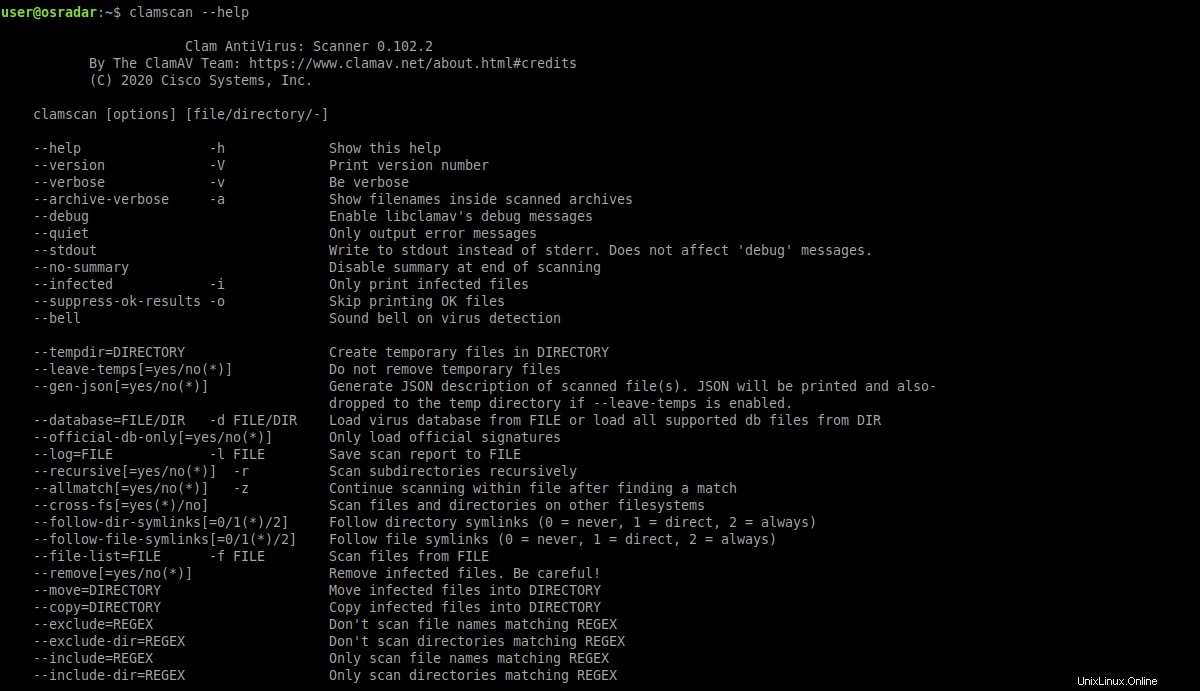
Come puoi vedere, sono parecchi. Di tutto questo elenco, evidenzierò il più utile e il più utilizzato.
- –infected oppure -i ci mostra solo i file infetti nel riepilogo. Importante.
- –bell :ti avviserà ogni volta che viene rilevata una minaccia.
- –ricorsivo o -r:esegue una scansione ricorsiva sulla cartella. Questa opzione è molto importante per abilitare i risultati completi.
- –remove[=yes/no]:rimuove i file infetti. Fai attenzione quando usi questa opzione perché può eliminare alcuni file che non vogliamo.
- –move=[directory]:sposta i file infetti in una cartella specificata.
- –copy=[directory]:sposta i file infetti in una cartella specificata.
- –exclude=[nome]:esclude i file con un nome specificato.
- –exclude-dir=[directory]:esclude una cartella specificata.
- –max-filesize=[n] I file più grandi della dimensione specificata verranno esclusi.
- –max-files=[n]:esegue la scansione solo del numero di file specificato.
- –max-scansize=[n] Dimensione massima dei dati raccolti
In questo modo, puoi ottenere molta flessibilità e varietà nelle scansioni che esegui.
Scansione di una directory con l'antivirus ClamAV su Ubuntu
E per avviare la scansione, basta eseguire un comando simile a questo:
:~$ sudo clamscan -r -i /home/user
Ricorda che puoi aggiungere molte opzioni per personalizzare la tua scansione. Devi anche specificare la directory che vuoi controllare.
Quindi, se trovi file infetti, puoi eliminarli come segue:
:~$ sudo clamscan -r -i --remove /home/user
È consigliabile eseguire la scansione senza eliminare e quando sappiamo quali file si tratta, procedere con l'eliminazione. Per questo, il --copy l'opzione è abbastanza utile.
Per farlo periodicamente, è consigliabile avviare il servizio di ClamAV in modo che il processo possa essere automatizzato. Soprattutto l'aggiornamento del database.
:~$ sudo systemctl start clamav-freshclam
Infine, controlla lo stato del servizio.
:~$ sudo systemctl status clamav-freshclam
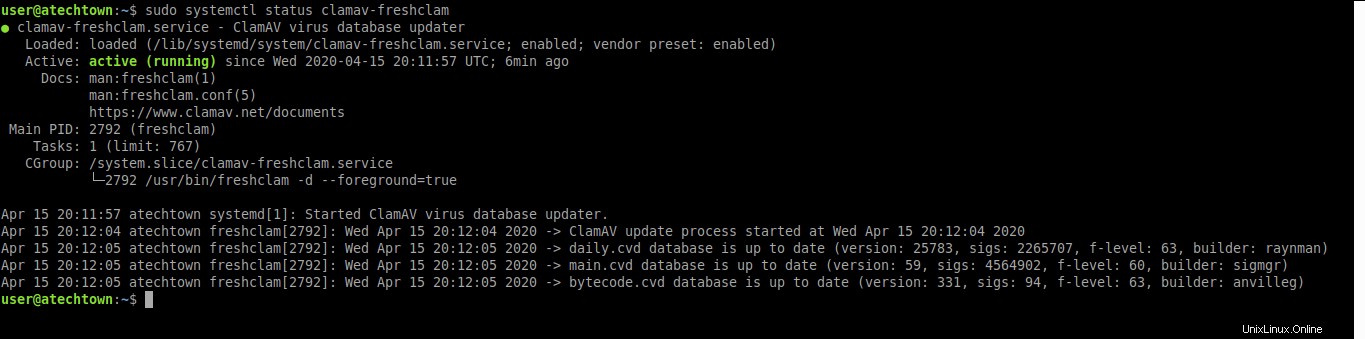
Nonostante sia uno strumento così importante, è molto facile da usare.
Bonus:ClamTK una GUI per l'antivirus ClamAV
Se stai usando Ubuntu sul tuo computer desktop e non su un server, puoi installare ClamTK.
Grazie a ClamTK potrai avere un'interfaccia grafica moderna e facile da usare che ti permetterà di gestire al meglio ClamAV.
L'applicazione è abbastanza leggera e disponibile nei repository ufficiali di Ubuntu, il che rende l'installazione abbastanza facile da eseguire.
Quindi, per installarlo esegui:
:~$ sudo apt install clamtk
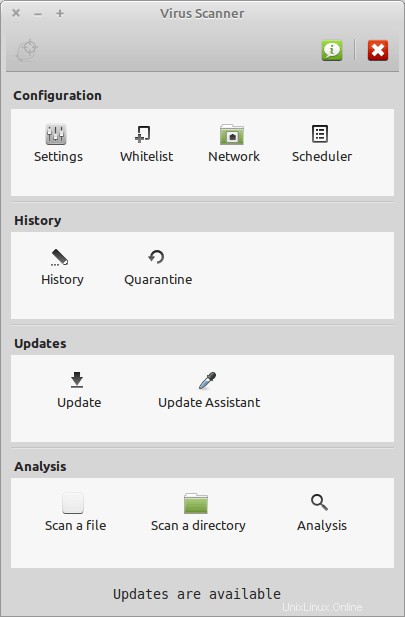
Ora devi usarlo e raccontare la tua esperienza.
Conclusione
Sebbene il tema dei virus e di Linux dia molto di cui parlare, la verità è che esiste un antivirus per Linux. E questo aiuta a evitare che le reti interne si diffondano virus tra loro. Perché sebbene sia vero, in Linux pochi virus possono diffondersi attraverso alcuni servizi di rete.
ClamAV emerge come un moderno antivirus in stile Linux. Con un'interfaccia di comando esplicita che può essere padroneggiata in breve tempo. Oltre a questo, c'è anche la possibilità di aggiungere un'interfaccia grafica per migliorare la gestione del mimo grazie a ClamTK.
Ora è il tuo turno. Hai usato ClamAV? ti piace? Condividi la tua esperienza.